Haluatko oppia estämään langattoman TP-LINK TL-WA850R -toiston laitteita? Tässä opetusohjelmassa aiomme määrittää käyttöoikeusluettelo-ominaisuuden estämään MAC-osoitteen langattomassa TL-WA850R-toistinessa.
• TP-LINK TL-WA850R - Version 6.0
Copyright © 2018-2021-kirjoittanut Techexpert.tips.
Kaikki oikeudet pidätetään. Mitään tämän julkaisun osaa ei saa jäljentää, levittää tai lähettää missään muodossa tai millään tavalla ilman julkaisijan etukäteen antamaa kirjallista lupaa.
Laiteluettelo
Seuraavassa osassa on luettelo tämän opetusohjelman luomiseen käytetyistä laitteista.
Amazon Associatena ansaitsen ehdot täyttävistä ostoksista.
TPLINK - Aiheeseen liittyvä opetusohjelma:
Tällä sivulla tarjoamme nopean pääsyn luetteloon TP-LINK liittyvistä opetusohjelmista.
TL-WA850R - MAC-osoitteen estäminen
Avaa selain ja kirjoita langattoman reitittimen IP-osoite.
Esimerkissämme selaimeen syötettiin seuraava URL-osoite:
• http://192.168.0.1
TL-WA850R-verkkoliitäntä on esitettävä.
Kirjoita hallintasalasana kirjautumisnäyttöön.

Siirry näytön yläreunassa näyttöön valittuun Lisäasetukset-välilehteen.

Avaa JÄRJESTELMÄTYÖKALUT-valikko ja valitse AIKA-ASETUKSET-vaihtoehto.

Varmista, että langattomalla toistolla on oikea aika, ennen kuin jatkat.

Avaa LISÄASETUKSET-valikko ja valitse KÄYTÖNVALVONTA-vaihtoehto.
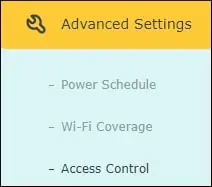
Suorita Access-control-näytössä seuraavat määritykset:
• Käytönvalvonta - Kyllä.
• Käyttötila - Musta lista.
Napsauta Tallenna-painiketta.

Napsauta näytön alareunassa Olevaa Lisää-painiketta ja kirjoita seuraava kokoonpano.
• Laitteen nimi - Anna tunnus.
• MAC-osoite - Kirjoita estettava MAC-osoite.
• Tehokas aika - Ei pääse milloin tahansa.
Napsauta Ok-painiketta.

Onneksi olkoon, olet estänyt MAC-osoitteen TL-WA850R: ssä.
